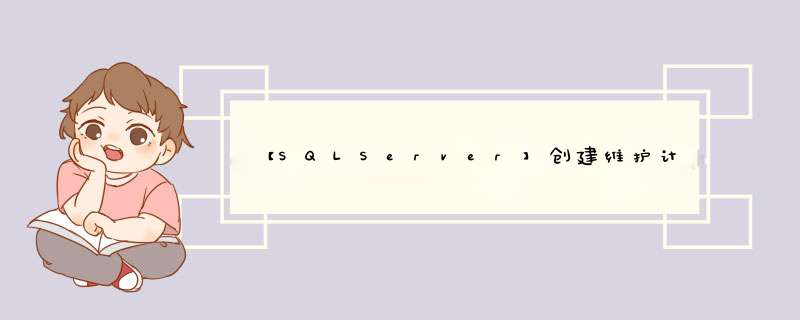
重新注册dts.dll文件,在运行里输入命令:
(x64)
regsvr32 "D:\Program Files\Microsoft SQL Server0\DTS\Binn\dts.dll"
(x86)
regsvr32 "C:\Program Files (x86)\Microsoft SQL Server0\DTS\Binn\dts.dll"
重新打开管理器,创建维护计划(重要)
步骤1:打开企业管理器,如下。2
步骤2:点击管理,新建数据库维护计划,进入向导,选择下一步。
3
步骤3:选择数据库PUBS,点击下一步。
4
步骤4:更新数据库优化信息。可以进行数据库文件空间设置。我们点击更改进行调度设置。
5
步骤5: 可以通过修改调度,对作业时间参数进行设置。
步骤6:检查数据库完整性。
步骤7:指定数据库备份计划。
步骤8:可以编辑调度。
步骤9:指定备份目录,可以选择路径,删除时间和扩展名。
步骤10:指定事务日志备份计划。
步骤11:报表。
步骤12:维护计划历史。
步骤13:数据库维护计划完成向导。
步骤14:数据库维护设置的最终结果如下:
数据库
pubs
服务器
(local)
优化
每 1 周在 星期日 发生,在 1:00:00。
执行下列操作:
当数据库的大小超过 50 MB 时收缩数据库。保留 10 % 的数据空间作为可用空间。
INTEGRITY CHECKS
每 1 周在 星期日 发生,在 0:00:00。
执行下列操作:
检查数据库
完全备份
每 1 周在 星期日 发生,在 2:00:00。
备份媒体: 磁盘
备份目的: C:\Program Files\Microsoft SQL Server\MSSQL\BACKUP
删除 4 周 之前的备份文件。
完成后验证备份。
为每个数据库创建子目录以便存储备份文件。
事务日志备份
每 1 周在 星期一,星期二,星期三,星期四,星期五,星期六 发生,在 0:00:00。
备份媒体: 磁盘
备份目的: C:\Program Files\Microsoft SQL Server\MSSQL\BACKUP
删除 4 周 之前的备份文件。
完成后验证备份。
为每个数据库创建子目录以便存储备份文件。
生成并存储报表的目录为: C:\Program Files\Microsoft SQL Server\MSSQL\LOG\
步骤14:数据库维护计划完成。
安装SQL Integration Services(SSIS)组件有两种创建维护计划的方式:使用维护计划向导或使用设计图面创建计划。向导是创建基本维护计划的最佳方法,而使用设计图面创建计划允许您使用增强的工作流。
若要创建或管理维护计划,您必须是 sysadmin 固定服务器角色的成员。注意,只有当用户是 sysadmin 固定服务器角色的成员时,对象资源管理器才会显示维护计划。
1.使用维护计划向导创建维护计划
在对象资源管理器中,展开一个服务器,再展开“管理”。
右键单击“维护计划”并选择“维护计划向导”。
按照向导中显示的步骤创建维护计划。
2.使用设计图面创建维护计划
在对象资源管理器中,展开一个服务器,再展开“管理”。
右键单击“维护计划”并选择“新建维护计划”。
在“新建维护计划”对话框中,键入计划的名称。
将打开工具箱,然后打开“<维护计划名称>[设计]”图面,该图面中已创建了默认的 Subplan_1。可以选择在“设计”选项卡中输入整个计划的说明。
双击 Subplan_1,然后在“子计划属性”对话框中输入子计划的名称和说明。单击“子计划的计划”图标在“作业计划属性”对话框中输入计划详细信息。
若要生成子计划,请将“工具箱”中的任务流元素拖放到计划设计图面,以便定义将要执行的任务。双击任务打开对话框来配置任务选项。
若要定义任务间的工作流,请单击首先要执行的任务,按住 Ctrl 键,然后单击接着要执行的任务。右键单击其中任意一个任务,然后单击“添加优先约束”。
若要添加包含在其他计划中运行的任务的另一个子计划,请单击工具栏上的“添加子计划”。
若要添加与其他服务器的连接,请单击“管理连接”。
若要指定报告选项,请单击“报告和记录”图标。若要保存更详细的信息,请选择“记录扩展信息”。若要将维护计划结果信息写入其他服务器,请选择“在远程服务器上进行日志记录”。若要在日志文件查看器中查看结果,请右键单击“维护计划”节点或特定维护计划,然后单击“查看历史记录”。
欢迎分享,转载请注明来源:夏雨云

 微信扫一扫
微信扫一扫
 支付宝扫一扫
支付宝扫一扫
评论列表(0条)